| ( سجادة حمراء وأرائـك الهطول# حصريآت ال روآية )
|
|
|
|
|
|
| .>~ { للجمال عنوان وهنا عنوانه { نشطاء منتدى روآية عشق لهذا الأسبوع } ~
|
|
|
| ϟ الكمبيُوتـر والبَــرامج ϟ كُل ما يخص جهَازك من برَامج وغَيرها. |
 |
|
 منذ /08-09-2020
منذ /08-09-2020
|
#1
|

|
 رسائل الخطأ فى ويندوز ما معناها?. وكيف تتعامل معها?
رسائل الخطأ فى ويندوز ما معناها?. وكيف تتعامل معها?
ا كنت من مستخدمي نظام ويندوز, فحتما واجهت بعض رسائل الخطأ عشرات المرات!.
ورسائل الخطأ Error Messages التي يظهرها لك النظام في مواقف عديدة, هي عبارة عن
تنبيه يظهر أمامك على شاشة الكمبيوتر لإبلاغك بأن خطأ ما قد حدث أو سيحدث, ومهمتنا
في هذه السلسلة من المقالات عرض تلك الرسائل وشرح معناها وكيفية التعامل معها.
في هذه الحلقة سنتحدث عن رسائل الخطأ التي يمكن أن تواجهك بسبب المشكلات التي
تنتج عن المعدات والبطاقات المتصلة بجهازك.
ولاحظ أننا في جميع الحلول التي سنوردها هنا سنستخدم الحرف A لتمثيل محرك الأقراص
المرنة Floppy Disk Drive, والحرف C لتمثيل القرص الصلب Hard Disk الذي يحتوي على
نظام ويندوز بجهازك, والحرف D لتمثيل محرك الأقراص المدمجة CD ROM Drive, مع
الإشارة إلى أن جميع الرسائل والحلول تنطبق على نظامي Windows 98 وWindows Me
إلا إذا ذكر إحداهما فقط.
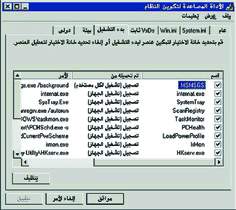
لا توجد الكثير من رسائل الخطأ الخاصة بمشكلات المعدات والبطاقات المتصلة بجهازك,
لأن ويندوز لا يتعامل مع المعدات مباشرة, وإنما من خلال ما يعرف ب- "المشغلات" Drivers
وهي عبارة عن برامج يستخدمها نظام التشغيل كوسيط ليستطيع من خلالها ضبط إعدادات
المعدات والبطاقات والتعامل معها, لذلك فإن نظام التشغيل في أغلب الأحيان يتعامل مع
المشكلات الناتجة عنها على أنها مشكلات ناتجة عن برامج.
الطريقة العامة للتعامل مع مشكلات المعدات
إذا كنت متأكدا من أن رسالة الخطأ سببها معدة Hardware أو بطاقة Card متصلة بجهازك
فيمكنك اتباع الإرشادات والخطوات التالية للتعامل مع المشكلة:
- عندما تظهر لك رسالة الخطأ قم بكتابتها, وبعد أن تتمكن من حلها اكتب أيضا خطوات
الحل باختصار واحتفظ بها للرجوع إليها توفير ا للوقت والجهد إذا واجهتك مشكلة شبيهة
في المستقبل.
- قم بإغلاق جهازك بطريقة سليمة, أي بالنقر فوق الزر "ابدأ" Start ثم اختيار Shut Down ثم
Shut Down, وبعد ذلك انتظر لعدة ثوان ثم أعد تشغيل جهازك مرة أخرى, ففي بعض الأحيان
عندما تواجهك مشكلة مع إحدى المعدات قد يؤدي إعادة تشغيل الجهاز إلى حل المشكلة
بسلام دون الدخول في أية خطوات أو تعقيدات.
- إذا كانت رسالة الخطأ تحدد لك المعدة أو البطاقة التي سببت المشكلة, فحاول أولا التأكد
من أن المعدة متصلة بشكل سليم بجهازك, فإذا كانت المشكلة في طابعة مثلا فتأكد من
أنها متصلة بالجهاز ومتصلة بمصدر التيار الكهربائي ومفتاح التشغيل على وضع التشغيل
ON.
- إذا ظلت المشكلة, فحاول إزالة المشغل Driver الخاص بهذه المعدة ثم إعادة تثبيته مرة
أخرى, ففي بعض الأحيان يصيب المشغلات التلف.. وإزالتها ثم إعادة تثبيتها مرة أخرى قد
يحل المشكلة.
- إذا لم تصل إلى نتيجة جيدة بعد عمل كل ذلك, قم بإغلاق جهازك وافصل المعدة المعنية
بالمشكلة من مصدر التيار الكهربائي ومن جهاز الكمبيوتر إذا كانت معدة خارجية, أما إذا
كانت بطاقة مركبة داخل الجهاز, فقم بنزع كابل الكهرباء من مصدر التيار الكهربائي ومن
جهاز الكمبيوتر ثم قم بفتح حاوية الجهاز, وقبل أن تلمس أي جزء من الأجزاء الداخلية
للجهاز قم بلمس الجسم المعدني لحاوية الجهاز لتفريغ الشحنات الكهربية الاستاتيكية
الموجودة بجسمك والتي قد تؤدي إلى تلف الأجزاء الداخلية للجهاز, ثم انزع البطاقة بعناية
من مكانها, ثم قم بتوصيل كابل الكهرباء بالجهاز وبمصدر التيار الكهربائي.
- أعد تشغيل جهازك, ومن خلال "لوحة التحكم" Control Panel انقر بالفأرة نقر ا مزدوج ا
فوق الرمز "النظام" System ثم انقر فوق زر التبويب "إدارة الأجهزة" Device Manager وتأكد
من عدم وجود اسم البطاقة التي قمت بنزعها تحت البند المناسب في القائمة التي تظهر
أمامك, فإذا وجدته موجود ا فقم باختياره ثم انقر فوق الزر Remove, ثم قم بإغلاق جهازك
وانزع كابل الكهرباء والمس الجسم المعدني لحاوية الجهاز, ثم أعد تركيب البطاقة التي
قمت بنزعها سابقا في مكانها, ثم قم بإغلاق حاوية الجهاز وتركيب كابل الكهرباء وتوصيله
في مصدر التيار الكهربائي ثم تشغيل جهازك.
- أثناء عملية بدء التشغيل سيشعر نظام ويندوز بوجود البطاقة الجديدة (بالنسبة له) وقد
يتعرف عليها وسيقوم بتشغيل معالج Wizard لمساعدتك على إضافة وتشغيل المعدة
الجديدة, وقد يطلب منك وضع القرص المدمج الخاص بنظام ويندوز أو القرص المدمج الذي
يحتوي على المشغل الخاص بالمعدة أو البطاقة (و الذي غالبا ما يأتي معها) في محرك
الأقراص المدمجة ليتم تثبيت المشغل.
- الكثير من مستخدمي نظام Windows Me يقولون أنهم تعرضوا للعديد من المشكلات أثناء
التعامل معه, وفي الواقع أن أغلب تلك المشكلات ينتج عن استخدام مشغلات للمعدات
المتصلة بالجهاز ليست مخصصة لنظام Windows Me, وبالتالي تأكد عند تثبيت نظام
Windows Me أو عند الترقية إليه من نظام تشغيل سابق من أنك تمتلك المشغلات
المخصصة له.
- المكان المثالي لحل مشكلات المعدات هو الويب. فإذا واجهتك مشكلة في التعامل مع
معدة ما من خلال نظام ويندوز فيمكنك الذهاب إلى موقع Microsoft Knowledge Base وعنوانه:
http://search.support.microsoft.com
حيث يمكنك البحث عن حل للمشكلة التي تواجهك, يمكنك أيضا الإطلاع على صفحات الدعم
الفني في موقع الشركة المنتجة للمعدة التي سببت لك مشكلة على الويب, حيث يمكنك
الحصول على حلول لمشكلتك أو الحصول على تحديث للمشغل الذي تستخدمه أو مشغل
لنظام التشغيل الذي تخطط للترقية إليه, هناك أيضا مجموعة من مواقع الويب الممتازة
التي تسهل لك عملية الحصول على المشغلات الجديدة أو التحديثات الخاصة بها, مثل موقع
DriverZone وعنوانه http://www.driverzone.com وموقع TotallyDrivers وعنوانه http://www.totallydrivers.com (الشكل رقم 1).
الرسالة:
D:\ is not accessible. The device is not ready
المعنى:
قد تظهر هذه الرسالة بعد أن تضع أحد الأقراص المدمجة أو أقراص DVD في المحرك
الخاص بها, ثم تحاول أن تقوم بسرعة بالنقر فوقها في نافذة "جهاز الكمبيوتر"
My Computer لاستعراض محتوياتها بينما لم يأخذ المحرك الوقت الكافي لقراءة محتويات
القرص.

الحل:
انتظر لبعض الوقت حتى يخفت صوت المحرك وينطفئ ضوء بيان التشغيل ثم انقر فوق الزر
Retry, وإذا ظهرت لك هذه الرسالة مع قرص مرن فقم بإخراجه من محرك الأقراص المرنة ثم
أدخله مرة أخرى لتتأكد من أن القرص تم إدخاله بشكل سليم.
الرسالة:
Error reading CD-ROM in drive D
المعنى:
تظهر هذه الرسالة داخل شاشة زرقاء, وعادة ما يكون سببها أنك حاولت إخراج قرص مدمج
من محرك الأقراص المدمجة بينما كان المحرك لا يزال في مرحلة قراءة محتويات القرص,
وأحيانا تظهر بسبب تلف القرص المدمج أو أنه يحتاج إلى تنظيف.
الحل:
قم بإدخال القرص المدمج في محرك الأقراص المدمجة مرة أخرى واضغط مفتاح Esc في
لوحة المفاتيح, فإذا استمرت الرسالة في الظهور فستحتاج إلى إغلاق جهازك ثم إعادة
تشغيله مرة أخرى, وإذا وجدت أن القرص المدمج متسخ فحاول تنظيفه بقطعة قماش
ناعمة.
الرسالة:
Serious disk error writing to drive X أو Data error reading drive X
أو Error reading drive X أو Seek error أو
Sector not found
المعنى:
تظهر هذه الرسالة لأن القرص المرن أو الصلب الذي تحاول قراءة محتوياته إما أن تكون
بعض البيانات الموجودة عليه تالفة أو أن بسطحه قطاعات تالفة فعليا.
الحل:
استخدم برنامج ScanDisk الذي يأتي ضمن نظام ويندوز لفحص القرص المرن أو الصلب الذي
سبب المشكلة, ولا تنس اختيار البند Thorough من الجزء Type of Test ليقوم ScanDisk
بفحص سطح القرص الصلب, وعندما يكتشف وجود مشكلة ما سيعرض عليك محاولة حفظ
البيانات التالفة أو إهمالها, ولاحظ أن هذه العملية قد تستغرق وقتا طويلا تبعا لحجم
القرص الصلب ومدى التلف الذي أصابه, وإذا وجد ScanDisk أن سطح القرص به تلف فعلي
فستحتاج إلى استخدام قرص جديد. (الشكل 2) إذا كان التلف الموجود يمنع نظام ويندوز
من أن يبدأ العمل, فستحتاج إلى إنشاء قرص بدء التشغيل Startup Disk وتشغيل برنامج
ScanDisk من خلاله.
الرسالة:
Error: Write Data. Illegal Start Block Address.
(0x4000004b) You will not be able to read or write to disk through drive letter access
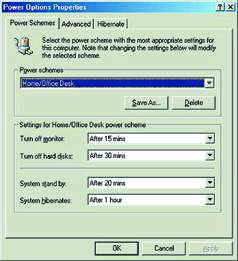
المعنى:
عادة ما تظهر هذه الرسالة عند محاولة إجراء عملية تهيئة Format لإحدى الأقراص المدمجة
(القابلة لإعادة الكتابة عليها) CD-RW بينما كانت خاصية إدارة الطاقة Power Management
في نظام ويندوز نشطة.
الحل:
إذا كنت تريد إيقاف عمل خاصية إدارة الطاقة التي يتم تنشيطها تلقائيا في نظام ويندوز,
فيمكنك إيقافها من خلال لوحة التحكم Control Panel وذلك بالنقر نقرا مزدوجا فوق الرمز
Power Management (في نظام Windows 98) أو Power Options (في نظام Windows Me),
ثم انقر فوق زر التبويب Power Scheme واختر البند Never من قائمتي Turn Off Monitor
وTurn Off Hard Disk المنسدلتين, ثم انقر فوق الزر OK وأعد تشغيل جهازك. (شكل 3).
إذا أردت العودة إلى استخدام خاصية إدارة الطاقة مرة أخرى فعد مرة أخرى إلى الرمز
Power Management أو Power Options وأعد اختيار القيم السابقة.
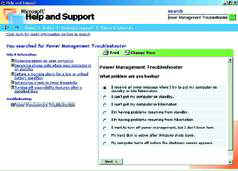
الرسالة:
لا تظهر رسالة معينة. ولكن عندما قمت بالضغط على الزر Print Screen في لوحة المفاتيح
لنسخ Copy صورة للفيلم الذي تقوم بمشاهدته من خلال برنامج عرض أقراص DVD إلى
الحافظة Clipboard ثم محاولة لصق Paste هذه الصورة داخل برنامج ما, لم تظهر لك أية
صور.
المعنى:
لا توجد مشكلة بالمعنى المعروف فما حدث له أسباب تتعلق بقوانين حماية الملكية
الفكرية, وذلك لمنعك من التقاط صور لمحتويات الأفلام المسجلة على أقراص DVD.
وفي الواقع أن البيانات الموجودة على أقراص DVD تعالج بمعزل عن بطاقة العرض
الموجودة بجهازك, وكل ما تفعله بطاقة العرض هو تحديد مساحة على الشاشة مخصصة
لعرض البيانات القادمة من البطاقة التي تقوم بمعالجة البيانات الموجودة على قرص DVD,
وبالتالي عندما تقوم بالضغط على مفتاح Print Screen فسيؤدي ذلك إلى إلتقاط صورة
للمساحة التي قامت بطاقة العرض بإنشائها وسيتم إهمال محتويات هذه المساحة التي
جاءت من مصدر آخر غير بطاقة العرض.
الحل:
لا يوجد. فالأمر مقصود من البداية.
الرسالة:
USB hub power exceeded. The hub does not have enough power available to operate XX.
Would you like assistance in solving this problem? If you click No, the device may not
function properly
المعنى:
لديك عدد كبير من المعدات التي تحتاج إلى الطاقة من منفذ USB الموجود بجهازك,
وXX في الرسالة تشير إلى المعدة التي تأثرت بالمشكلة, وبالرغم كما هو معروف أنه
بإمكانك توصيل 127 معدة متتالية من معدات USB إلا أن ذلك لا يشمل قيود الطاقة,
حيث أن بعض المعدات تستهلك طاقة عالية لا سيما إذا كانت تحتوي على أجزاء ميكانيكية
متحركة, وبالتالي فإن ظهور هذه الرسالة يعني أن معداتك قد استهلكت الحد الأقصى من
الطاقة.
الحل:
ستحتاج إلى استخدام بطاقة خاصة بها منفذ أو أكثر من منافذ USB داخل جهازك وتوصيل
بعض المعدات عليها, أو استخدام موزع خارجي لمنافذ USB أو External USB Hub له مصدر
طاقة منفصل عن جهازك. أو توصيل معدة واحدة على الأقل من المعدات المتصلة بمنفذ
USB على أن يكون لها مصدر طاقة منفصل عن جهاز الكمبيوتر.
الرسالة:
Your computer cannot go on standby because a device or program won't allow it. Close all
open programs, and then try again أو قد نظهر هذه الرسالة وبعدها اسم جهاز على الشبكة
المحلية LAN أو اسم بطاقة الصوت أو منفذ من منافذ الاتصالات COM أو غير ذلك.
المعنى:
مستخدمو أجهزة الكمبيوتر المحمولة Notebook قد يتظهر لهم هذه الرسالة أكثر من
غيرهم عندما يحاولون إغلاق أجهزتهم مؤقتا في وضع Standby أو Hibernation للحفاظ على
شحنة البطارية أثناء قيامهم بنقل ملف أو استخدام برنامج على جهاز آخر على الشبكة
المحلية LAN, أو استخدام برنامج يحتاج إلى الإبقاء على المودم متصلا مثل مستعرض الويب
أو برنامج لإرسال واستقبال رسائل الفاكس, أو قد يحدث ذلك بسبب وجود تعارض بين بعض
المشغلات وبين خاصية Standby أو Hibernation.
الحل:
إذا كان جهازك متصلا بشبكة محلية فتأكد من إغلاق جميع الملفات والبرامج المفتوحة على
أجهزة أخرى قبل أن تقوم بإغلاق جهازك مؤقتا في وضع Standby أو Hibernation, وإذا كنت
تستخدم إحدى البرامج التي تستخدم المودم فقم بإغلاقها أيضا.
بالنسبة لمستخدمي نظام Windows Me فسيجدون في التعليمات Help داخل نظام التشغيل
معلومات مفصلة عن هذه المشكلة وطرق حلها, كما يمكنهم استخدام معالج Power
Management Troubleshooter لمساعدتهم على حل مشكلة تعارض بعض المشغلات مع
خاصية Standby أو Hibernation, لتشغيل هذا المعالج, اختر البند Help من قائمة Start ثم
في صندوق Search أكتب Power Management Troubleshooter ثم اضغط مفتاح Enter ثم
انقر فوق الرابطة التي تشير الى المعالج (شكل 4).
أما مستخدمو Windows 98 فليس لديهم مثل هذه المعلومات أو هذا المعالج, ولكن
بإمكانهم الحصول على تلك المعلومات من خلال موقع Microsoft Knowledge Base على
الويب, كما بإمكانهم الحصول على معالج Power Management Troubleshooter من خلال
موقع Microsoft Download Center على الويب وعنوانه http://www.microsoft.com/downloads/.
الرسالة:
Spool32 caused an invalid page fault in module ISM.DLL أو Spool32 caused a GPF in
ISM.DLL
المعنى:
تظهر هذه الرسالة أحيانا لمستخدمي طابعات DeskJet من إنتاج شركة HP لأنه أثناء محاولة
الطباعة تم الوصول إلى جزء غير مطلوب في هذه الحالة من كود المشغل Driver الخاص
بها.
الحل:
من خلال نافذة "جهاز الكمبيوتر" My Computer أو برنامج Windows Explorer قم بالوصول
إلى المجلد C:\Program Files وأعد تسمية المجلد Image Server الموجود داخله (Image مثلا),
ثم أعد تشغيل جهازك وحاول الطباعة مرة أخرى.
الرسالة:
الرسائل التي تبدأ بعبارة Windows Protection Error
أو This program has performed an illegal operation and will be shut down أو Fatal Exception
Error
المعنى:
جميع هذه الرسائل تظهر بسبب مشكلات في المشغلات الخاصة بالمعدات الموجودة
بجهازك.
الحل:
اتبع الحلول التي أوردناها في بداية هذا المقال. قم بإزالة المشغل الذي سبب المشكلة
وأعد تثبيته مرة أخرى, أو قم بتحديثه إذا كانت هناك إصدارة تحديث له, أو تأكد من أنه
المشغل المناسب لنظام التشغيل الذي تستخدمه.

منقول
في امان الله وحفظه

|
|
|

|
 منذ /08-09-2020
منذ /08-09-2020
|
#3
|

|
لقد اشرق متصفحى بمروركم
وزادها الروعه وحياها ردودكم
فلكم كل المنى ..!!
|
|
|

|
 منذ /08-09-2020
منذ /08-09-2020
|
#5
|

|
يعطيك العافيه علي الطرح ) ...
ب إنتظآر جديدك وعذب أطروحآتك...)
إحترآمي وتقديري...)
|
|
|

|
 |
|
 تعليمات المشاركة
تعليمات المشاركة
|
لا تستطيع إضافة مواضيع جديدة
لا تستطيع الرد على المواضيع
لا تستطيع إرفاق ملفات
لا تستطيع تعديل مشاركاتك
كود HTML معطلة
|
|
|
سُبْحَانَكَ اللَّهُمَّ وَبِحَمْدِكَ ، أَشْهَدُ أَنْ لا إِلهَ إِلَّا أَنْتَ أَسْتَغْفِرُكَ وَأَتْوبُ إِلَيْكَ
الساعة الآن 01:54 AM
|